Comment envoyer et recevoir des pièces jointes d'e-mail sur galaxy tab
Les pièces jointes sur le Samsung Galaxy Tab travail à peu près le même dans les deux Gmail et Email applications. La clé est l'icône en forme de trombone, non seulement pour recevoir des pièces jointes, mais pour les envoyer ainsi.
Sommaire
Afficher ou enregistrer des pièces jointes sur le Galaxy Tab
Le Galaxy Tab vous permet de visualiser ou d'enregistrer la plupart des pièces jointes d'e-mail, en fonction de ce qui est ci-joint. Vous pouvez également envoyer des pièces jointes, mais il est plus d'une activité de l'ordinateur, pas quelque chose qui est complètement utile sur un mobile device- l'onglet est pas vraiment conçu pour la création ou la manipulation de l'information.
Les e-mails avec pièces jointes sont signalés dans la boîte de réception avec l'icône en forme de trombone, qui semble être la norme I-ai-une-pièce jointe icône pour la plupart des programmes de courrier électronique. Lorsque vous ouvrez un de ces messages, vous pouvez voir la pièce jointe immédiatement, particulièrement si elle est une image.
Lorsque vous ne voyez pas l'attachement tout de suite, vous pouvez voir l'une des options de fixation.
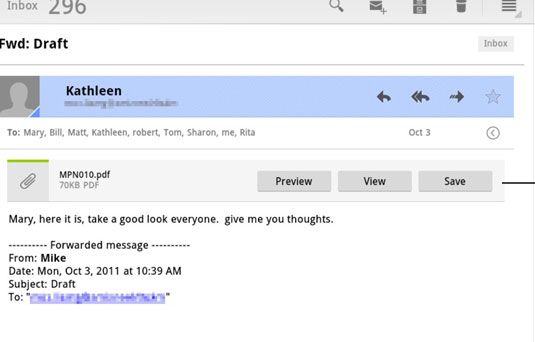
Appuyez sur le bouton Aperçu pour assister à la pièce jointe sur votre Tab.
Appuyez sur le bouton Afficher pour le télécharger et de voir la pièce jointe.
Appuyez sur le bouton Enregistrer pour enregistrer la pièce jointe sans l'afficher.
Parfois, les images contenues dans un message e-mail ne sont pas affichées. Vous trouverez le bouton Afficher les images dans le message, que vous pouvez toucher pour afficher les photos.
Qu'est-ce qui se passe après que vous touchez le bouton Prévisualisation ou Voir dépend du type de pièce jointe. Parfois, vous voyez une liste des applications à partir de laquelle vous pouvez choisir l'un pour ouvrir la pièce jointe. Beaucoup de documents Microsoft Office sont ouverts par l'application Quickoffice.
Certaines pièces jointes peuvent pas être ouverts. Dans ces cas, utilisez un ordinateur pour récupérer le message et essayez d'ouvrir la pièce jointe. Ou, vous pouvez répondre au message informe l'expéditeur que vous ne pouvez pas ouvrir la pièce jointe sur votre Galaxy Tab.
Envoyer une pièce jointe avec Galaxy Tab application Email
La chose la plus commune pour envoyer de la Galaxy Tab en pièce jointe e-mail est une image de la vidéo. Vous n'êtes pas limité aux seules images, cependant. Vous pouvez joindre des documents que vous avez déjà enregistrées sur l'onglet, la musique, même les fichiers aléatoires si vous êtes si gras.
La clé pour ajouter une pièce jointe à un message sortant est de toucher l'icône en forme de trombone dans la fenêtre de composition. Cette technique fonctionne à la fois dans Gmail et Email applications. Après avoir touché l'icône du trombone, vous voyez le menu Attachment Choisissez. Le nombre d'articles sur ce menu dépend de ce qui est installé sur votre Galaxy Tab. Il ya quelques éléments de base:
Galerie: Pluck une image de la vidéo à partir de la galerie de l'application de l'onglet.
Quickoffice: Choisissez un document que vous avez enregistré sur votre Galaxy Tab.
Sélectionnez la piste de la musique: Choisissez la musique enregistrée sur votre Galaxy Tab.
Autres éléments: Si vous avez installé un autre gestionnaire de photo ou d'un gestionnaire de fichiers, il apparaît également sur la liste.
Le nombre d'articles que vous voyez dépend de ce qui est installé sur le Galaxy Tab. Aussi la variété est différente entre le Gmail et Email applications.
Vous utilisez le programme que vous avez choisi pour localiser le fichier spécifique ou médias friandise vous prévoyez d'envoi. Ce point est attaché au message sortant.
Pour sélectionner plus d'une pièce jointe, appuyez de nouveau sur l'icône en forme de trombone.
Il est également possible d'envoyer une pièce jointe en utilisant les différentes commandes de partager et boutons situés dans des applications tout au long de la Galaxy Tab. Après avoir choisi la commande Partager, sélectionnez Gmail ou e-mail que l'application à utiliser pour le partage tout ce que vous voulez partager.




